
时间:2020-11-03 06:24:34 来源:www.win10xitong.com 作者:win10
一些用户在使用系统的时候遇到过Win10恢复dat文件最初格式的问题,这个Win10恢复dat文件最初格式问题估计有很多电脑高手都不知道该怎么解决,有人问了,我没有任何电脑基础,我该怎么解决呢?我们其实只需要这样操作:1、由于选用错误的文件打开方式,导致.dat文件,变成了记事本文件的打开方式,所以我们需要将这个后缀的文件格式还原成最初的默认打开方式;2、按 Win + R 组合键,打开运行,并输入:regedit 命令,确定或回车,可以快速打开注册表编辑器(建议使用管理权限创建此任务)就好了。下面我们就一步一步的来说下Win10恢复dat文件最初格式的详尽处理要领。
方法/步骤:
1、由于选用错误的文件打开方式,导致.dat文件,变成了记事本文件的打开方式,所以我们需要将这个后缀的文件格式还原成最初的默认打开方式;
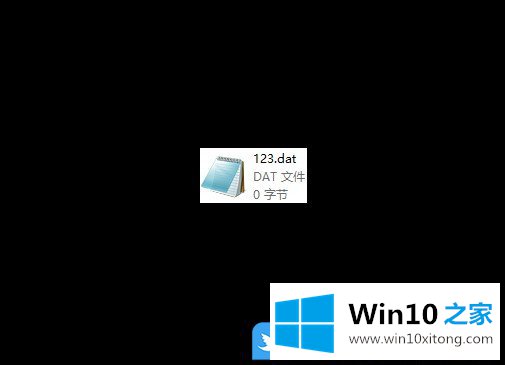
2、按 Win + R 组合键,打开运行,并输入:regedit 命令,确定或回车,可以快速打开注册表编辑器(建议使用管理权限创建此任务);
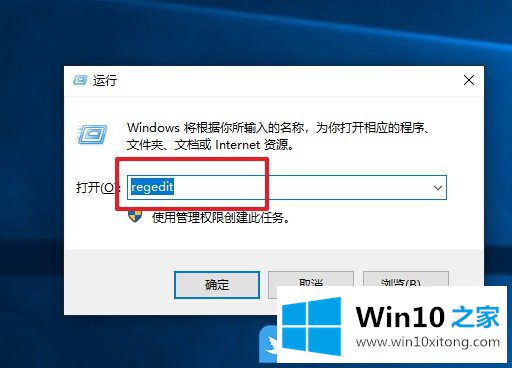
3、注册表编辑器窗口中,依次展开并删除2条注册表项即可
(1) HEKY_CLASSES_ROOT 中的.dat项
(2) HEKY_CURRENT_USER/SOFTWARE/Microsoft/Windows/CurrentVersion/Explorer/FileExts中的.dat
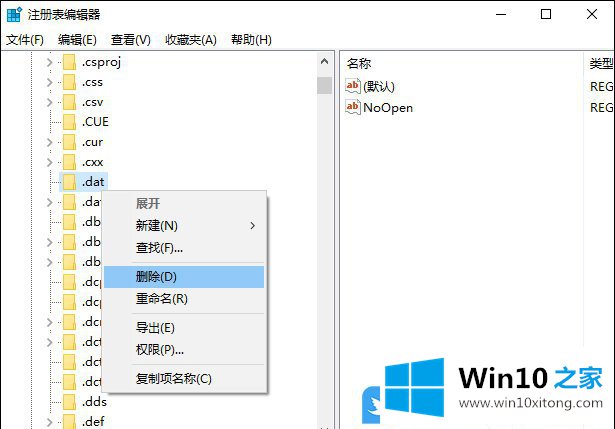
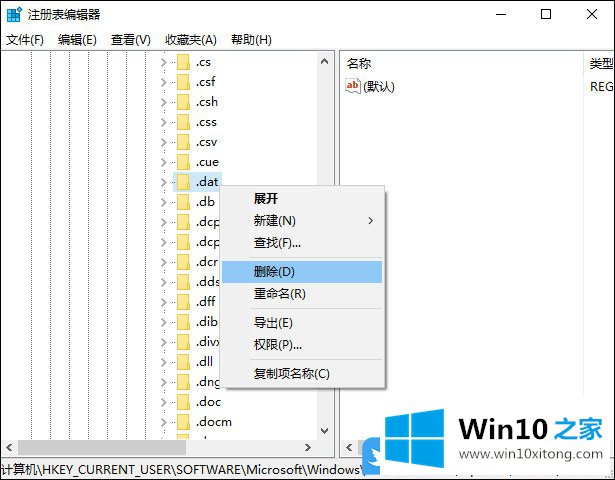
4、右键任务栏或按 Ctrl + Shift + Esc 组合键,快速打开任务管理器,然后找到并右键点击Windows 资源管理器,在打开的菜单项中,选择重新启动;
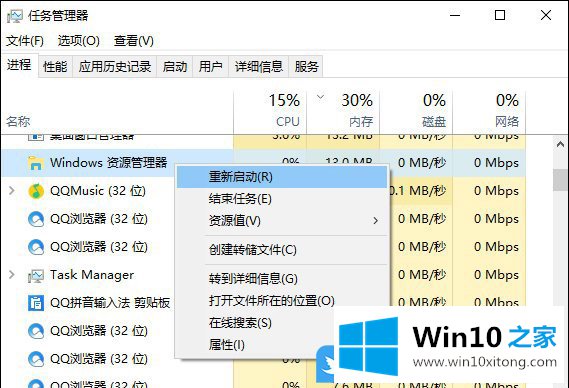
5、最后找到刚才的.dat文件,会发现文件变成未设置的状态,再重新设置打开方式即可
以上就是Win10恢复dat文件最初格式|改注册表恢复文件格式文章。
好了,关于Win10恢复dat文件最初格式的详尽处理要领就是上面的内容了。通过上面小编介绍的方法很简单的操作一下,即可解决这个问题。